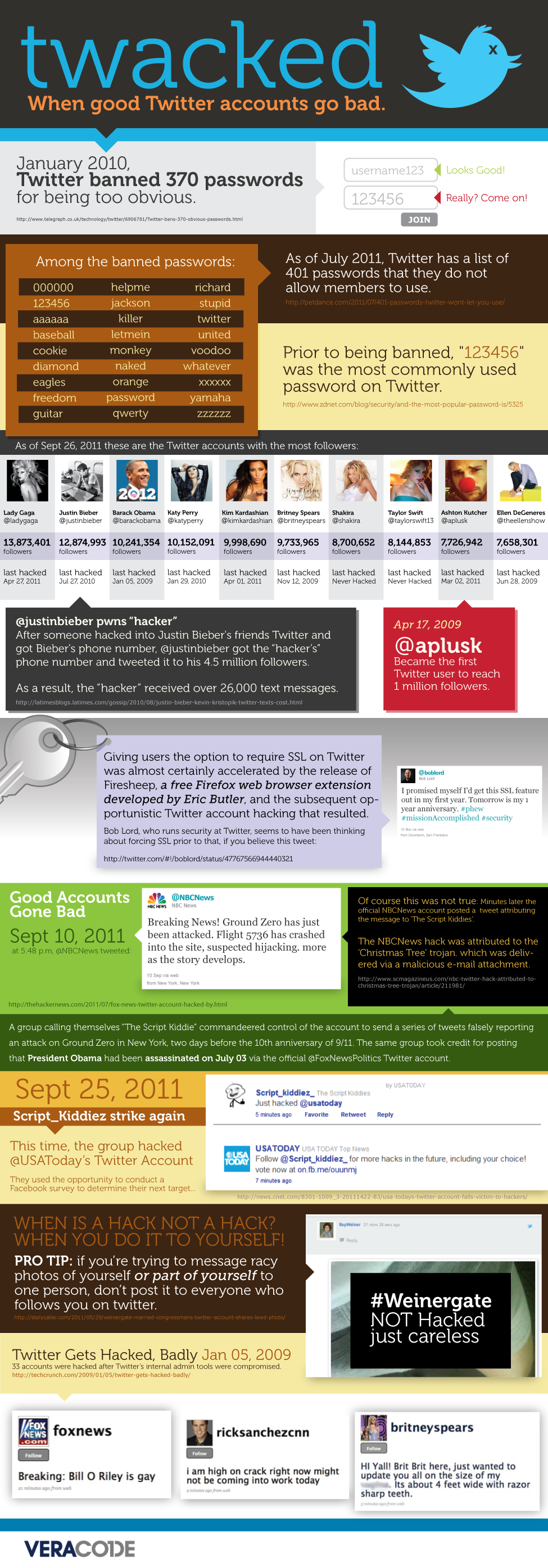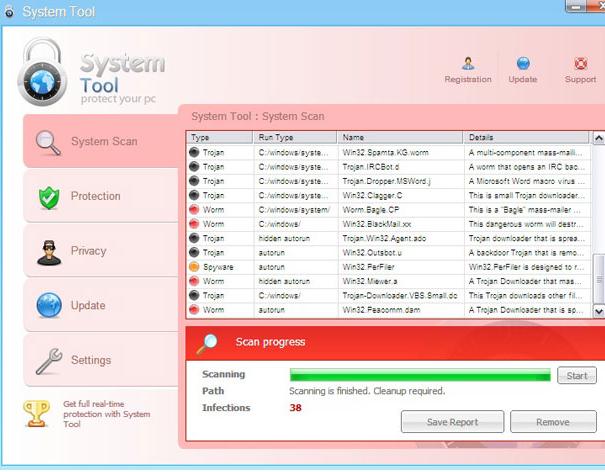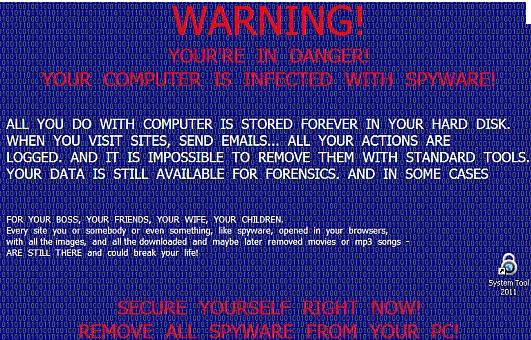Apenas hace unos días que se ha puesto en marcha este nuevo servicio de Google, y ya van apareciendo algunas páginas con trucos. He recopilado los siguientes:
ATAJOS DE TECLADO
– Teclas J y K para pasar al mensaje siguiente y al anterior.
– Teclear “+” para mencionar a alguien en un post.
– Rodear una palabra de asteriscos para que vaya en negrita, de barras bajas para que vaya en cursiva y de guión para que aparezca tachada.
– Al pulsar a la miniatura de un perfil, accedemos a su “muro”
– Al hacer una foto desde un dispositivo Android, se guardará de forma automática en Google +, aunque no se comparte hasta que se lo indiquemos.
– Al compartir un texto con un círculo de pocas personas, podemos evitar que sea “recompartido” por ellos seleccionando la opción “Deshabilitando opción de compartir”.
– Podéis invitar a nuevos usuarios seleccionando su email a la hora de compartir un texto. El email que recibirán tiene un enlace rojo con “aprende más sobre Google +” que les llevará a la página de registro.
– Podéis leer las novedades de vuestra red desde la nueva barra superior de Google, desde varias de sus aplicaciones, como Gmail, Reader, etc.
– Podéis invitar a nuevos usuarios seleccionando su email a la hora de compartir un texto. El email que recibirán tiene un enlace rojo con “aprende más sobre Google +” que les llevará a la página de registro.
– Podéis leer las novedades de vuestra red desde la nueva barra superior de Google, desde varias de sus aplicaciones, como Gmail, Reader, etc.
– Para mencionar a alguien que no esté en tus círculos sólo tienes que copiar la dirección de su perfil (ej: https://plus.google.com/106594777704203) y sustituir la parte de “https://plus.google.com/” por un signo “+”.
Círculos:
Cuando te dispones a usa Círculos, ante todo debes pasar por las opciones de privacidad de tu cuenta y mover las palancas a tu gusto para evitar problemas. Una vez asegurado puedes agregar gente a tus Círculos. Pero no sólo a los que vienen por defecto (que se pueden modificar o suprimir) sino a los que creas como nuevos. Otra cosa es un atajo para el caso de que quieras agregar a alguien desde su perfil, en este caso sólo tienes que mantener el cursor sobre su nombre en Google+ y esperar a que un menú se despliegue para darnos la opción. Por otro lado, Círculos tiene animaciones en su interfaz gráfica para facilitar el entendimiento de qué es agregar y qué es quitar un contacto, además se vuelve muy práctico para pasar contactos de un lado a otro.
Agregar contactos de Facebook a Google+
Si quieres aprovechar la distracción de Zuckerberg y agregar fácilmente los contactos de Facebook a Google+ puedes utilizar un método que descubrió algún ingenioso. Para ello sigue estos pasos:
- Crea una cuenta en Yahoo! Mail si no tienes una propia y luego exporta tus contactos de Facebook a ella. Contactos > Importar Contactos > Facebook > “Permitir (allow)”.
- Luego vuelve a la sección Círculos de Google+ y en Buscar e invitar seleccionarYahoo! A continuación tus contactos se descargan y aparecen en las listas de sugerencias. Desde ahí sólo tienes que agregarlos al círculo correspondiente, no importa que tengan todavía o no invitaciones a Google+. Nota: En teoría, este “truco” debería estar disponible también para cuentas de Hotmail, así que puedes investigarlo.
Dale formato a todo lo que escribes
Google+, específicamente en comentarios, estados y mensajes, cuenta con un sistema pequeño pero muy ágil de enriquecimiento de texto. Lo que se puede hacer es escribir en negrita, cursiva o tachado. Para hacer sólo tienes que escribir *texto* para negrita. _texto_ para cursiva y para tachado deberás cortar la palabra donde quieras con un – (Ej. –tex-to-). El formateo tiene estos tres modelos de escritura, que se completa con el cuarto que es el normal, pero es posible que puedan aparecer algunos otros atajos de este estilo.
Editar comentarios
Los comentarios tienen cualidades diferentes en Google+, y una de ellas es que se pueden editar en cualquier momento. Si algo que dijiste no te gustó o estaba equivocado, puedes modificarlo hasta mucho tiempo después de haberlo escrito. Simplemente presionar el botón de modificar y saca o pon lo que quieras. Eso sí. Si tus intenciones eran tergiversar las palabras antes dichas, abstente. Pues al lado de la hora del comentario original aparecerá una esquela que dirá la fecha de edición. Descubrir a alguien haciendo eso, según las reglas de muchos (y de las mías), es motivo de destierro. Además de esto puedes quiénes tiene acceso a esos comentarios y quienes han comentado, borrar comentarios y también algo muy importante que Facebook debería apropiarse (al menos como recompensa por haber inspirado Google+): un botón para silenciar conversaciones. De esta manera evitas que por poner un comentario aislado en una imagen, te lleguen 50 notificaciones de comentarios ajenos a lo que te interesa.
Acciones y edición de imágenes
Las fotografías en Google+ trascienden los beneficios de tener una disposición en la forma de mostrarse muy estética y de no tener límites de almacenamiento en la asociación con Picasa (con lo que este servicio se vuelve casi de libre almacenamiento gratuito), y como toda cosa trascendental, tiene algunas funciones y atajos interesantes. Algunos son simples, como que cuando posicionas el cursor sobre el nombre de alguien en un comentario la imagen de perfil de este se agranda (además de permitirte agregar al contacto). Otros son más interesantes, como el de rotar entre las fotos de perfil de las personas haciendo clic en la principal de su pantalla de perfil. Como saben también, las imágenes se pueden editar, y los filtros que se encuentran con la combinación Acción > Editar sobre la imagen, son muy ahorradores de tiempo. Por último, recuerda que cada imagen publicada puede ser archivada como enlace permanente al pinchar en la fecha y hora, por lo que si quieres incrustarla en algún código HTML, hazlo con tranquilidad.
Notificaciones
Las notificaciones son otro aspecto de los que hay que configurar desde el primer momento, pues de ello se desprende la cantidad de presencia que tendrá esta red social en tu vida. Dentro de las opciones de Google te recomendamos que busques un perfil adecuado a tu necesidad de Google+ para no ser atosigado de notificaciones. Que nos notifiquen cuando nos agrega alguien o nos envían un mensaje está bien, pero que lo haga cada vez que una mota de polvo se deposite en tu Stream puede ser bastante molesto. Aquí se puede activar una opción muy buena, ya que puedes especificar qué personas pueden etiquetarte en fotografías sin requerir de permiso previo de tu parte en el caso de que lo hubieras activado.
Descargar contenido de Google+
Así como lo hizo Facebook hace poco tiempo, Google+ permite una descarga de toda la información que compartamos y creemos en su red. La podemos encontrar en la sección Configuración > Liberación de Datos, y desde ahí puedes descargar tus álbumes de fotos de Picasa, los datos de tu perfil, las novedades, los datos de Buzz, tus configuraciones de círculos, contactos y otro tipo de información interesante. Dos clics y tienes todo lo que está en línea sobre ti en Google+ en un contenedor Zip.
Como era de esperarse, Google+ no demoró ni un instante en convertirse en el objeto fetiche de todas las extensiones para Chrome que saldrán en unos días. La primera que encontramos da la opción de enviar contenido de Google+ a Facebook y Twitter, para no dejar de compartir con los que todavía están en una y otra red tu contenido. Su nombre esExtended Shared for Google Plus, que tiene análisis en Descargas y que puede enviar o compartir contenido tuyo o de otras personas a Twitter y Facebook, respetando la lógica de compartir enlaces de estas redes. La otra extensión para Chrome que vimos está basada en el botón +1, ya que pone uno de estos al costado de nuestra barra de direcciones para poder marcar contenido más fácil. Recuerda que todos los +1 que hagas, según tu política de seguridad, saldrán en tu perfil bajo la pestaña +1.